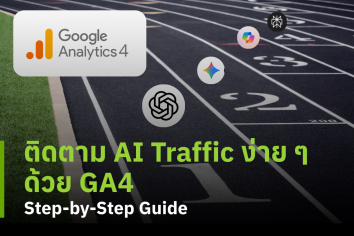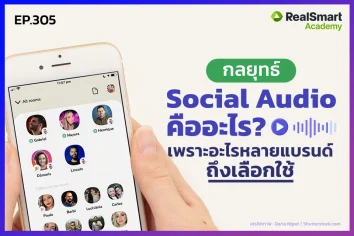Currently Empty: ฿ 0.00
ถ้าคุณเพิ่งเริ่มธุรกิจใหม่ LINE OA คือสิ่งที่ทุกธุรกิจขาดไม่ได้เลย เพราะ LINE เป็นอีกหนึ่งแพลตฟอร์มที่คนไทยใช้งานเป็นอันดับต้นๆ ของโลก จึงเกิดเป็น LINE OA (LINE Official Account) ที่ LINE สร้างขึ้นมาเพื่อเป็นเครื่องมือสำหรับธุรกิจโดยเฉพาะครับ
LINE OA เหมาะกับธุรกิจอย่างไร?
LINE OA ถือได้ว่าเป็นแพลตฟอร์มที่เราสามารถเข้าหาลูกค้าได้โดยตรง (เรียกว่า การบรอดแคสต์) ไม่ว่าเราจะมีโปรโมชั่นต่างๆ โปรโมทสินค้าใหม่ หรือแม้แต่การส่งข้อความดูแลเทคแคร์ลูกค้าเก่าก็สามารถส่งถึงลูกค้าได้ 100%
ถ้าคุณเพิ่งเริ่มต้นทำธุรกิจใหม่ และยังไม่เคยใช้ LINE OA เลย วันนี้เรามาเริ่มต้นจากการสมัครบัญชี LINE OA ไปพร้อมกันเลยครับ
*LINE OA สามารถสมัครใช้งานได้ผ่าน 3 ช่องทาง ได้แก่ บนมือถือระบบ Android, iOS และบน PC ซึ่งบทความนี้จะสอนวิธีสมัคร LINE OA แบบครบทุกช่องทางเลยครับ
ขั้นตอนที่ 1
การสร้าง LINE OA บนมือถือ ทั้ง Android และ iOS ระบบจะบังคับให้คุณสร้างบัญชีประเภทบัญชีทั่วไปโดยอัตโนมัติ และถ้าหากคุณต้องการทำให้บัญชีของคุณเป็นบัญชีรับรอง คุณสามารถดำเนินการแก้ไขประเภทบัญชีในภายหลังได้ครับ ส่วนบน PC นั้นคุณสามารถเลือกสมัครทั้งสองแบบได้เลย แต่บทความนี้จะสอนสร้างบัญชีทั่วไปก่อนนะครับ

● PC : เข้าไปที่เว็บไซต์ https://www.LINEbiz.com/th/service/LINE-account-connect/
แล้วเลือก “สร้างบัญชีทั่วไป”

บนมือถือ จะสมัครผ่านแอปพลิเคชันชื่อว่า LINE Official Account
● Android: ลิงก์ https://play.google.com/store/apps/details?id=com.linecorp.lineoa
● iOS: ลิงก์ https://apps.apple.com/th/app/line-official-account/id1450599059
เมื่อดาวน์โหลดเรียบร้อยแล้ว กดเข้าไปในแอปพลิเคชันได้เลยครับ
ผมขออธิบายเกี่ยวกับประเภทบัญชี LINE OA เพิ่มเติมเล็กน้อยนะครับ
ประเภทบัญชี LINE OA มีทั้งหมด 3 แบบ ได้แก่
- บัญชีพรีเมี่ยม: โล่สีเขียว เป็นบัญชีทางการ ไม่สามารถสมัครเองได้ ต้องติดต่อกับ LINE โดยตรง เป็นบัญชีสำหรับธุรกิจหรือองค์กรใหญ่ๆ เช่น ธนาคาร โรงพยาบาล เป็นต้น
- บัญชีรับรอง: โล่สีน้ำเงิน เป็นบัญชีทางการที่ธุรกิจต่างๆสามารถสมัครได้ โดยต้องยืนยันข้อมูลดังนี้
• ชื่อร้าน
• ที่อยู่
• Website (ต้องกรอก http:// นำหน้า)
• ชื่อธุรกิจที่จดทะเบียน
• ข้อมูลผู้สมัคร
หลังจากนั้นรอพิจารณาผล 3-5 วันครับ ทั้งนี้ขึ้นอยู่กับการตรวจสอบของ LINE ว่าจะอนุญาตหรือไม่ - บัญชีทั่วไป: โล่สีเทา เป็นบัญชีที่ยังไม่ผ่านการรับรอง ไม่มีข้อมูลบริษัท เช่น ร้านค้าต่างๆ บัญชีนี้จะได้รับความน่าเชื่อถือน้อยที่สุด
ขั้นตอนที่ 2
PC : กรอกรายละเอียดสำคัญ 3 ช่อง ได้แก่ (1) ชื่อบัญชี, (2) อีเมล, และ (3) หมวดหมู่ธุรกิจ
ส่วนหัวข้อ “ชื่อบริษัท/ธุรกิจ” สามารถกรอกทีหลัง ในขั้นตอนการยื่นขอเป็นบัญชีรับรองได้ครับ
NOTE: พยายามเลือกหมวดหมู่ธุรกิจให้ตรงกับธุรกิจของคุณที่สุดนะครับ

Android และ iOS: ถึงรูปแบบจะแตกต่างกันเล็กน้อย แต่กรอกข้อมูลเหมือนกันครับ ได้แก่ (1) ชื่อแอคเคาท์, (2) ประเภทธุกิจ และ (3) อีเมล
ส่วนหัวข้อ “ชื่อบริษัท/ธุรกิจ” สามารถกรอกทีหลัง ในขั้นตอนการยื่นขอเป็นบัญชีรับรองได้ครับ

ขั้นตอนที่ 3
PC: ตรวจสอบข้อมูลที่เรากรอกไป ว่าถูกต้องครบถ้วนดีหรือไม่ แล้วกดปุ่ม “ดำเนินการต่อ” ได้เลยครับ

Android และ iOS : ตรวจสอบข้อมูลอีกครั้งเพื่อยืนยัน จากนั้นกดปุ่ม “สร้างแอคเคาท์”

ขั้นตอนที่ 4
PC: สร้างแอคเคาท์เสร็จเรียบร้อยครับ คุณก็จะได้รับ Random ID (ID แบบสุ่ม) ที่นำหน้าด้วย @ ตรงนี้แนะนำให้ซื้อ Premium ID เป็นชื่อธุรกิจของเรา เพื่อง่ายต่อการจดจำ และการค้นหาของลูกค้าครับ

Android และ iOS: สำหรับบนมือถือ ก็จะได้รับ Random ID (ID แบบสุ่ม) เช่นกันนะครับ แต่บน PC จะมีแค่ข้อมูล ชื่อ และ ประเภทธุรกิจ ให้ดู ส่วนบนมือถือ จะมีชื่อบริษัท และอีเมลที่สมัครให้ดูด้วยครับ รูปแบบจะแตกต่างกันเพียงเล็กน้อย

ขั้นตอนที่ 5
เมื่อสมัครเสร็จแล้ว จะต้องกดปุ่ม “ยอมรับ” เพื่อยอมรับข้อตกลงเป็นขั้นตอนสุดท้าย เพียงเท่านี้ก็จะดำเนินการสมัครเสร็จเรียบร้อยครับ


ขั้นตอนที่ 6
เมื่อสร้างแอคเคาท์เสร็จเรียบร้อยแล้ว ไปที่หน้าแอคเคาท์ แล้วให้เพิ่มข้อมูลดังนี้
● ภาพโปรไฟล์
● ภาพหน้าปก
● ชื่อแอคเคาท์
● สถานะ
สำคัญก็คือ ภาพโปรไฟล์กับภาพหน้าปกนะครับ ส่วนชื่อแอคเคาท์ ถ้าที่ตั้งไว้ คุณโอเคแล้วก็ใช้ชื่อเดิมได้เลย
และสถานะ มีไว้สื่อสารกับลูกค้าครับ เช่น “ร้าน ABC ยินดีต้อนรับค่ะ” หรือจะเป็นสโลแกนธุรกิจก็ได้ สามารถเปลี่ยนได้ทุกๆ 1 ชั่วโมง ใส่ได้ไม่เกิน 20 ตัวอักษรเท่านั้น ถ้าใส่จะขึ้นแบบนี้ครับ

ภาพข้างบนนี้จะเป็นโปรไฟล์ LINE OA ของธุรกิจคุณที่ Follower ของคุณจะเห็น ซึ่งตรงข้อความ “นี่คือสถานะ LINE OA” จะเป็นส่วนที่แสดงสถานะครับ
PC : เข้าไปที่ตั้งค่า สามารถแก้ไข (1) ชื่อบัญชี, (2) สถานะ, (3) รูปโปรไฟล์ และ (4) รูปหน้าปก แล้วกดดูตัวอย่าง หลังจากนั้นกดบันทึกได้เลยครับ

Android และ iOS : หลังสร้างแอคเคาท์เสร็จ จะขึ้นหน้าแอคเคาท์ทันที ให้แก้ไขได้เลยครับ
● หมายเลข 1 – ภาพหน้าปก > คลิกที่หน้าปกสีเทา
● หมายเลข 2 – ภาพโปรไฟล์
● หมายเลข 3 – ชื่อแอคเคาท์
● หมายเลข 4 – สถานะ

เพียงไม่กี่ขั้นตอนก็มี LINE OA ไว้สำหรับใช้กับธุรกิจแล้ว ที่สำคัญ “อย่าลืมซื้อ Premium ID” เพื่อง่ายต่อการจดจำของลูกค้ากันนะครับ